window 系统还原 Win10怎么进行系统还原
更新时间:2023-11-30 13:08:08作者:yang
window 系统还原,在使用Windows 10操作系统时,我们可能会遇到一些问题,例如系统出现故障、软件安装错误或病毒感染等,为了解决这些问题,Windows系统提供了还原功能,即系统还原。通过系统还原,我们可以将电脑恢复到之前的某个时间点,以解决各种操作系统相关的问题。对于Win10用户来说,如何进行系统还原呢?下面我们将详细介绍Windows 10系统还原的方法和步骤。
具体方法:
1.在Win10系统桌面上选中这台电脑,点击右键选择“属性”,如下图所示。
如果你的桌面没有这台电脑,请看Win10显示桌面图标方法:
http://jingyan.baidu.com/article/c843ea0b81106d77921e4a7d.html
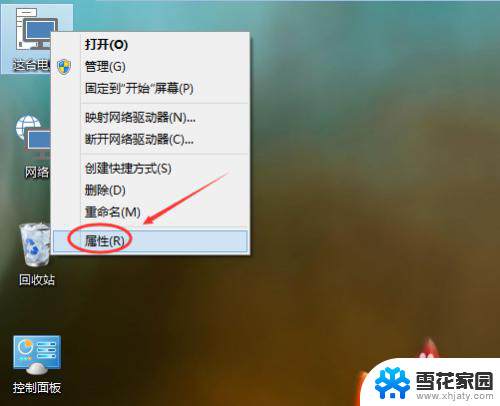
2.点击系统窗口左侧的“系统保护”。如下图所示。
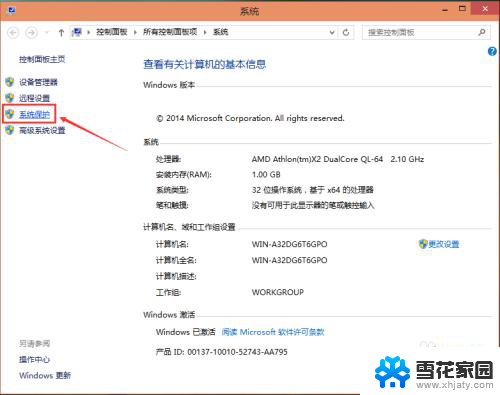
3.在系统属性窗口下的系统保护选项卡里点击“系统还原”,如下图所示。
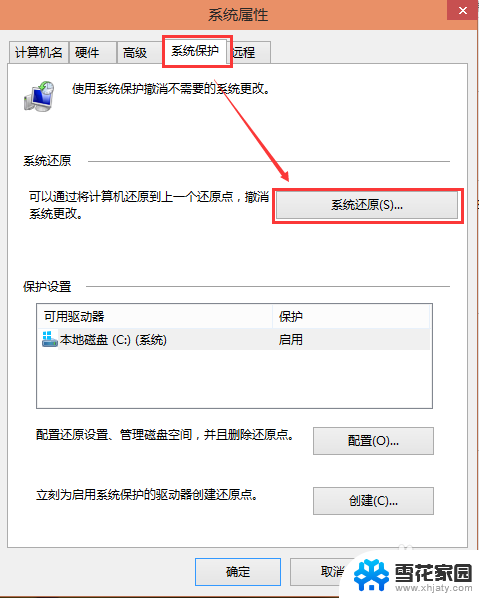
4.点击系统还原打开系统还原向导,然后点击下一步,如下图所示。
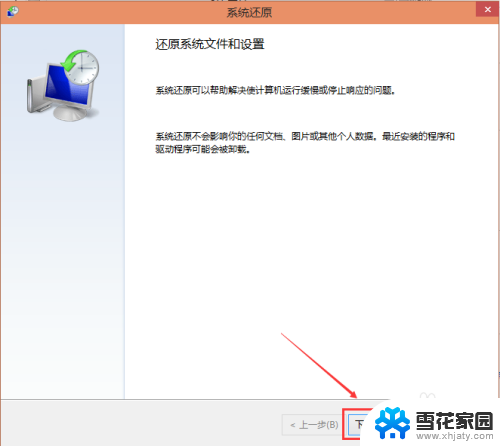
5.在系统还原窗口里选择还原点,然后点击下一步,如下图所示。
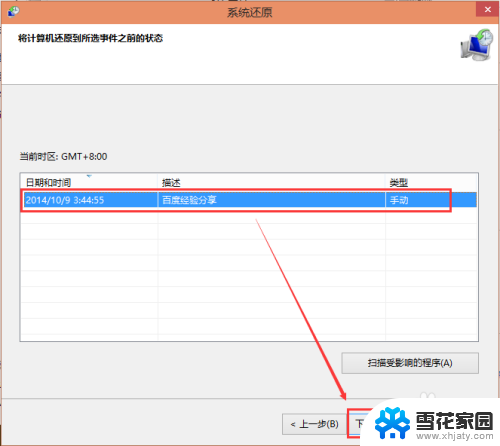
6.点击后,系统提示确认还原点。将C盘还原到“2014-10-9 3:44:55”之前所处的状态,点击完成系统自动重启完成系统还原。如下图所示。
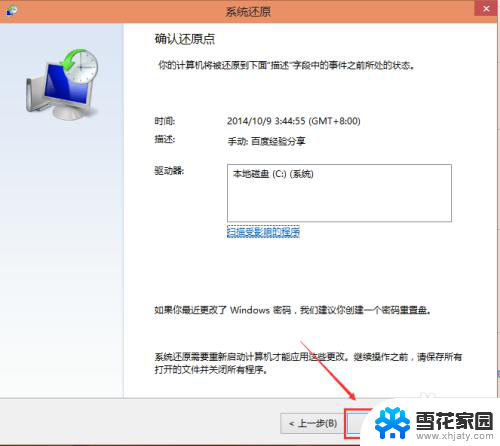
以上是Windows系统还原的全部内容,如果您有任何疑问,请按照小编的提示进行操作,我们希望这篇文章对您有所帮助。
window 系统还原 Win10怎么进行系统还原相关教程
-
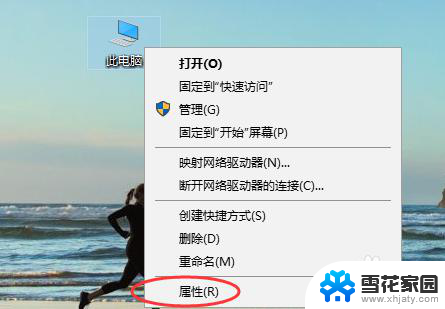 win10还原更新 win10更新后如何进行系统一键还原
win10还原更新 win10更新后如何进行系统一键还原2024-04-05
-
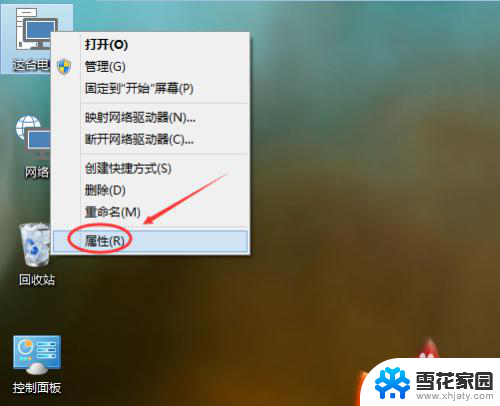 win10电脑还原系统怎么操作 Win10系统如何还原
win10电脑还原系统怎么操作 Win10系统如何还原2023-12-16
-
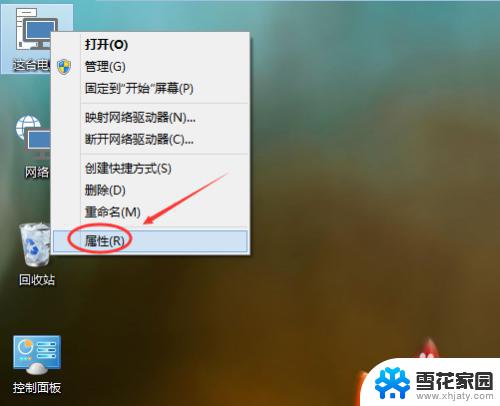 win10的系统恢复 Win10系统如何进行还原操作
win10的系统恢复 Win10系统如何进行还原操作2023-11-08
-
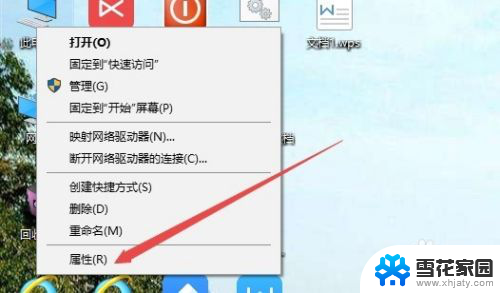 win10家庭版删除系统还原文件 如何在Win10中删除系统还原点
win10家庭版删除系统还原文件 如何在Win10中删除系统还原点2023-11-21
- win10删除系统还原点 如何清除Win10系统还原文件
- 电脑怎么恢复原来系统win10 Win10系统如何还原
- win10系统还原在哪里设置 win10系统设置还原步骤
- win10系统映像怎么恢复 如何通过系统映像文件还原Windows10系统
- u盘还原win10系统 win10怎样将系统U盘恢复为普通U盘
- win10镜像恢复 如何使用系统映像文件还原Windows10系统
- 电脑窗口颜色怎么恢复默认 Win10系统默认颜色设置恢复教程
- win10系统能用f12一键还原吗 戴尔按f12恢复系统操作步骤
- 怎么打开电脑文件管理器 Win10资源管理器打开方式
- win10ghost后无法启动 Ghost Win10系统无法引导黑屏怎么解决
- 联想win10还原系统怎么操作系统 联想一键恢复功能使用方法
- win10打印机usb printer 驱动程序无法使用 电脑连接打印机USB无法识别怎么办
win10系统教程推荐
- 1 电脑窗口颜色怎么恢复默认 Win10系统默认颜色设置恢复教程
- 2 win10ghost后无法启动 Ghost Win10系统无法引导黑屏怎么解决
- 3 win10打印机usb printer 驱动程序无法使用 电脑连接打印机USB无法识别怎么办
- 4 w10自带的杀毒软件如何关闭 Windows10系统如何关闭自带杀毒软件
- 5 怎样查看wifi的ip地址 Win10连接wifi后如何查看IP地址
- 6 win10系统经常出现蓝屏 win10蓝屏死机怎么办
- 7 windows 网络修复 win10网络问题排查与修复指南
- 8 电脑怎么弹出桌面 Win10快速显示桌面的快捷键是什么
- 9 win10 删除更新文件 win10更新文件删除方法
- 10 怎么修改电脑图标大小设置 Win10桌面图标大小改变方式